
Lassen Sie die Sprache nicht zu einem Hindernis werden, wenn Sie mit Ihren Freunden sprechen oder Gespräche mit Ihrem Arbeitsteam über WhatsApp führen, der heute am weitesten verbreiteten globalen Messaging-Anwendung. Das Übersetzen von WhatsApp-Nachrichten ist einfacher als Sie denken und hier erklären wir einige Möglichkeiten dazu Chats automatisch übersetzen von WhatsApp; also lies weiter.
Wie kann ich WhatsApp-Chats übersetzen?
Sie haben sich sicherlich gefragt Wie kann ich WhatsApp-Nachrichten übersetzen? Ist es möglich, es schnell zu tun? Und die Antwort ist JA, obwohl WhatsApp noch keine native Funktion für die Nachrichtenübersetzung hat, ist es möglich, dies auf andere Weise zu tun, ohne Kopfschmerzen zu verursachen.
Trotz der Tatsache, dass es viele Möglichkeiten gibt, insbesondere inoffizielle Anwendungen, erklären wir in diesem Beitrag Die 2 besten Möglichkeiten, WhatsApp-Nachrichten automatisch zu übersetzen: über Gboard und Google Translate.
Auf diese Weise vermeiden Sie das Kopieren und Einfügen von Nachrichten in Übersetzungstools, wodurch Sie Zeit und unnötige Komplikationen verschwenden, die dazu führen, dass die Konversation etwas aus dem Takt gerät.
Übersetzen Sie automatisch WhatsApp-Nachrichten mit Google Translate
Das gebräuchlichste und zuverlässigste Tool, das auf jedem Gerät, Android oder iOS, installiert werden kann, ist Google Translate oder Google Translate; Darüber hinaus funktioniert es bei der Installation auch auf anderen Messaging-Plattformen wie Messenger.
Um mit der Verwendung von Google Translate zu beginnen, sind nur wenige Schritte erforderlich:

- Installieren Sie Google Translate aus dem Play Store oder App Store, abhängig vom Betriebssystem Ihres Geräts.
- Öffnen Sie die App Google Translate.
- Klicken Sie auf das Symbol Menü.
- Wählen Sie die Option «Konfiguration«.
- Wählen Sie aus den verfügbaren Optionen «Zum Übersetzen tippen«.
- Drück den Knopf "Aktivieren» um Google Translate in allen Anwendungen aktiv zu halten, die dies zulassen.
Mit diesen Schritten haben Sie den Übersetzer bereits auf Ihrem Gerät verfügbar. Für whatsapp nachrichten mit google translate übersetzen nur Baby:
- Öffnen Sie WhatsApp.
- Halten Sie die Nachricht, die Sie übersetzen möchten, gedrückt und klicken Sie auf das Kopiersymbol. Dadurch wird ein Übersetzungssymbol angezeigt.
- Klicken Sie auf das Übersetzungssymbol. Standardmäßig wird es ins Englische übersetzt, aber Sie können die Sprache jederzeit ändern.
Mit dieser einfachen Aktion sehen Sie die übersetzte Nachricht, die Nachricht, die in die Zwischenablage kopiert wurde. Wiederholen Sie diese Aktion für jede Nachricht, die Sie übersetzen möchten.
Automatisches Übersetzen von WhatsApp-Nachrichten mit Gboard
Eine noch einfachere Möglichkeit, eine WhatsApp-Nachricht zu übersetzen, ist die Verwendung der Gboard-App.. Gboard ist die offizielle Tastatur der Google-Suite und kann WhatsApp-Nachrichten automatisch in mehr als 100 Sprachen auf Android- und iOS-Geräten übersetzen.
Gboard ist die Standardtastatur, die auf den meisten heutigen Android-Telefonen vorinstalliert ist., aber wenn Ihr Telefon es nicht hat, das erste, was zu tun ist Übersetzen Sie WhatsApp-Chats ganz einfach mit Gboard ist es zu installieren und zu konfigurieren. Dazu müssen Sie:
- Installieren Sie Gboard aus dem Play Store oder App Store, abhängig vom Betriebssystem Ihres Geräts.
- In Ihren Telefoneinstellungen Legen Sie Gboard als Ihre Standardtastatur oder Eingabemethode fest.
Um WhatsApp-Nachrichten mit Gboard zu übersetzen, müssen Sie:
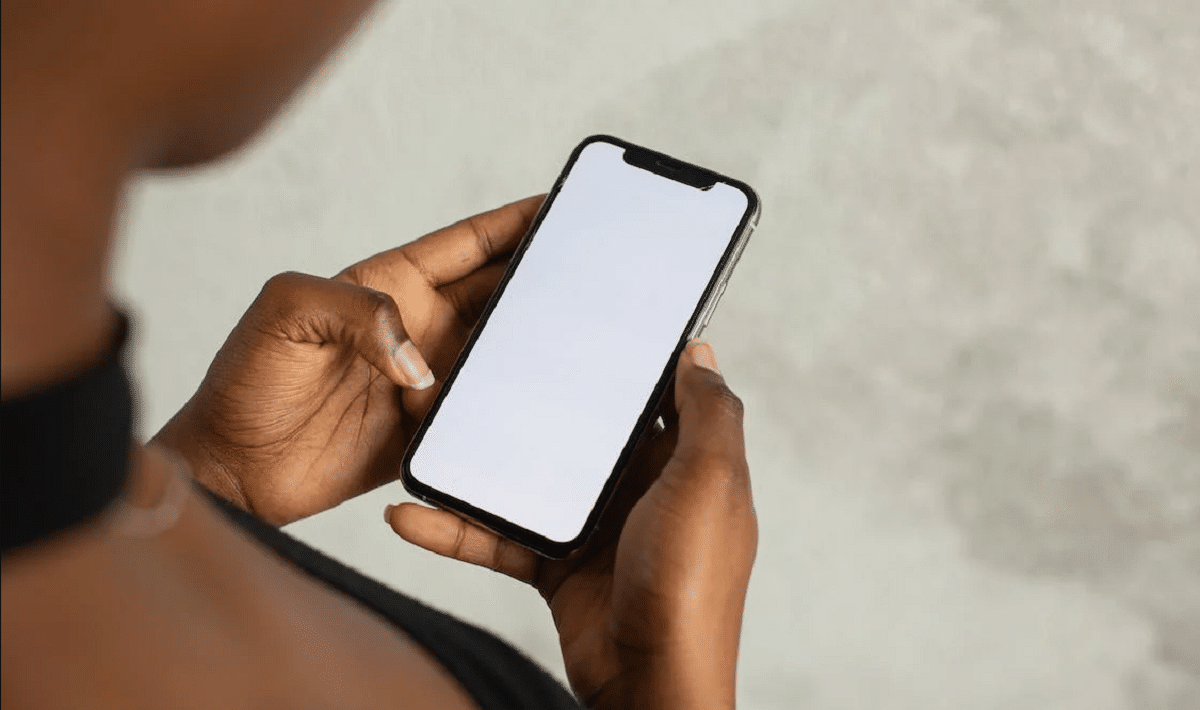
- Öffnen Sie WhatsApp und wählen Sie den Chat aus Wo sind die zu übersetzenden Nachrichten.
- Wählen Sie die zu übersetzende Nachricht aus und kopieren Sie sie in die Zwischenablage.
- Öffnen Sie Gboard indem Sie das Textfeld berühren und den kleinen Pfeil an der Seite auswählen, um weitere Optionen anzuzeigen.
- Klicken Sie auf die Menüoption (die drei Punkte).
- Wählen Sie die Option „Übersetzen“.. Es erscheint ein Textfeld mit der Aufschrift „Zum Übersetzen hier eingeben“. Fügen Sie dort die Nachricht ein, die Sie übersetzen möchten.
Damit erscheint die Nachricht automatisch in die Standardsprache (Englisch) übersetzt; Sie haben jedoch die Möglichkeit, die gewünschte Sprache auszuwählen. Wiederholen Sie diesen Vorgang für jede Nachricht, die Sie übersetzen möchten.
Dies ist die bisher schnellste Übersetzungsmethode für WhatsApp-Nachrichten weil Sie nicht zwischen Apps wechseln müssen, um die Übersetzung zu erhalten.
Wenn Sie eine Nachricht in einer anderen Sprache senden möchten, befolgen Sie die Schritte 3, 4 und 5; aber anstatt den Text aus der Zwischenablage zu kopieren, schreiben Sie in das Textfeld mit der Aufschrift „Zum Übersetzen hier eingeben“ alles, was Sie übersetzen lassen möchten. Dies zeigt Ihnen die automatisch übersetzte Nachricht und Sie müssen nur auf Senden klicken, wenn Sie möchten.
Abschließend
Die Sprache wird kein Hindernis mehr für die Kommunikation mit Freunden oder Kollegen sein, die andere Sprachen sprechen. WhatsApp-Nachrichten übersetzen automatisch ist sehr einfach, wenn Sie die richtigen Werkzeuge haben.
Gboard und Google Translate sind die 2 einfachsten Möglichkeiten, WhatsApp-Nachrichten sowohl auf Android als auch auf iOS zu übersetzen. Es stimmt zwar, dass WhatsApp die Übersetzungsfunktion nativ fehlt, aber mit dem, was wir in diesem Beitrag erklärt haben, können Sie Ihre WhatsApp-Nachrichten ohne Komplikationen übersetzen. Es sollte beachtet werden, dass Benutzer von Google Pixel 6 oben die Funktion haben Google Live-Übersetzer das auf Knopfdruck übersetzt, was Sie wollen; aber das ist bei den meisten Benutzern nicht so üblich.